যে কোনও ব্রাউজারের জন্য দুর্দান্ত ইন্টারফেস একটি পরম সুবিধা। তবে, প্রাথমিক দৃষ্টিভঙ্গিটি যতই সুবিধাজনক হোক না কেন, ব্যবহারকারী সর্বদা এতে কিছু পরিবর্তন করতে (বা এটি ঘটনাক্রমে করুন) করতে চাইতে পারে। তারপরে দ্বিতীয় গুরুত্বপূর্ণ দিকটি উপস্থিত হয় - চেহারাটি অনুকূলিতকরণের সরলতা, যা কখনও কখনও খুব লম্বা হয়। সুতরাং, অপেরাতে, এমনকি অ্যাড্রেস বারটি পুনরুদ্ধার করার সহজতম অপারেশনটিও সুস্পষ্ট নয়।
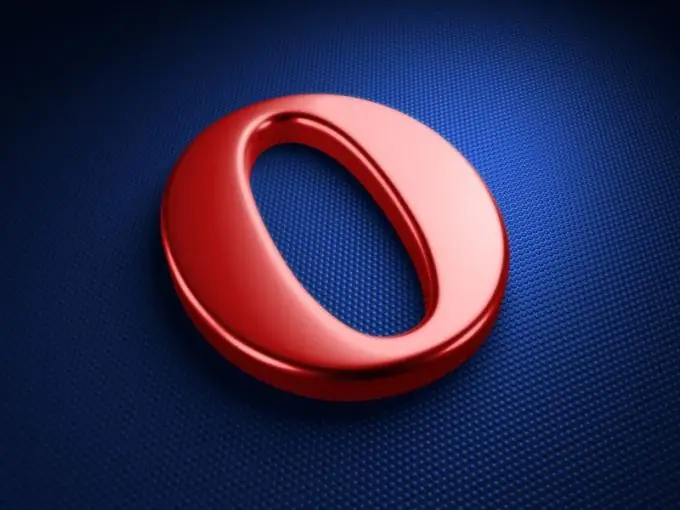
নির্দেশনা
ধাপ 1
আপনি দুর্ঘটনাক্রমে ঠিকানা বারটি ছোট করেছেন or প্যানেলে এই ক্ষেত্রের কোনও ছোট অংশ রয়েছে কিনা তা পরীক্ষা করুন। যদি তা হয়, তবে কার্সারটিকে খণ্ডের ডান সীমানার উপরে নিয়ে যান, বাম মাউস বোতামটি ধরে রাখুন এবং লেজটিকে ডানদিকে "টানুন" ঠিকানা প্রবেশের ফর্মটি তার মূল ফর্মটিতে পুনরুদ্ধার করা হবে।
ধাপ ২
আপনি ঠিকানা বারটি মনিটরের অন্য কোনও স্থানে সরিয়ে নিয়েছেন। ভুলে যাবেন না যে অপেরা একটি টেনে আনুন এবং ড্রপ ইন্টারফেস ব্যবহার করে, তাই যে কোনও উপাদানকে কেবল তার আসল জায়গায় টেনে আনা যায়।
ধাপ 3
শিফট + এফ 12 টিপুন, এটি উপস্থিতি মেনুটি খুলবে। যদি কোনও কারণে কীবোর্ড শর্টকাটটি কাজ না করে, তবে উপরের বাম কোণে অপেরা আইকনে ক্লিক করে আপনি ট্যাবটি সন্ধান করতে পারেন।
পদক্ষেপ 4
সামগ্রিকভাবে "ঠিকানা বার" স্থানে রয়েছে কিনা তা পরীক্ষা করে দেখুন। এটিতে "রিফ্রেশ পৃষ্ঠা", "ফরোয়ার্ড / পিছনে" এবং "স্বতঃ লগইন" বোতাম রয়েছে। উপরন্তু, ডানদিকে (ডিফল্টরূপে) একটি অনুসন্ধান ফর্ম রয়েছে। যদি কমপক্ষে নির্দিষ্ট কিছু উপাদান থাকে তবে আপনি পরবর্তী পদক্ষেপটি এড়িয়ে যেতে পারেন।
পদক্ষেপ 5
"উপস্থিতি" মেনুতে, "সরঞ্জামদণ্ডগুলি" ট্যাবে যান। দ্বিতীয় কলামে "ঠিকানা বার" উপাদান থাকবে। এর পাশের বাক্সটি চেক করুন - সমস্ত বোতামের সাথে ঠিকানা বারটি পুনঃস্থাপন করা উচিত। যদি এটি না ঘটে এবং চেকমার্কটি ইতিমধ্যে চেক করা হয়ে থাকে, তবে একই মেনুর "বোতাম" ট্যাবে যান।
পদক্ষেপ 6
বাম কলামে, "ব্রাউজার: দেখুন" এ ক্লিক করুন। বেশ কয়েকটি উপাদানের চিত্রগুলি বাম দিকে উপস্থিত হবে, প্রথম স্থানে ঠিকানা বারের একটি হ্রাসকৃত কপি থাকবে।
পদক্ষেপ 7
ঠিকানা বারটি যে জায়গায় ব্যবহৃত হয় সেখানে টেনে আনুন। একটি সাধারণ ক্লিক যথেষ্ট হবে না, আপনার কেবল উপাদানটি টেনে আনতে হবে। যদি কোনও কারণে এটি ব্যর্থ হয় তবে আপনার পিসি পুনরায় চালু করুন এবং আবার চেষ্টা করুন। যদি এটি আবার ব্যর্থ হয় তবে আপনার ব্রাউজারটি রিফ্রেশ করুন। এটি প্যানেলগুলি ফিরিয়ে আনবে না, তবে সেটিংস মেনুটিকে "ঠিক" করার নিশ্চয়তা দেওয়া হচ্ছে।






